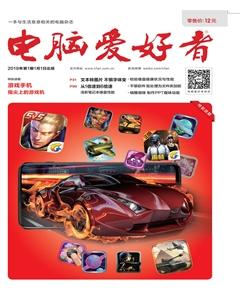如夢如幻圖片雙重曝光
俞木發
就地取材使用AutoDesk Pixlr實現雙重曝光
現在很多照片都是通過手機拍攝的,如果想擁有雙重曝光的效果,在手機上利用AutoDesk Pixlr就可以實現。
在手機上啟動AutoDesk Pixlr后點擊“照片”,然后在照片列表選中需要雙重曝光的照片,在打開的照片窗口點擊左下角的第一個圖標,在彈出的菜單選擇“工具一雙重曝光“(圖1)。
接著在彈出的窗口點擊“添加圖片“,然后再選擇一張作為曝光效果的圖片。這里要注意的是作為曝光的底片最好顏色鮮艷一些、背景豐富,而作為上層曝光的圖片則要背景單純一些,這樣曝光的效果才會更好(圖2)。
疊加上需要雙重曝光的照片并且改變合適的位置、大小(可以直接通過手指完成操作),然后在下方選擇曝光的效果,拖動滑塊可以調節曝光度。比如上述照片選擇正片疊底和顏色加深,都可以獲得很好的曝光效果,完成效果的選擇后確認即可(圖3)。
因為AutoDesk Pixlr可以非常方便地實現雙重曝光的效果,因此在其他場合,如為稿件配圖等需要類似效果的配圖,我們同樣可以通過微信、QQ等將電腦上的圖片傳到手機上處理。比如需要表達一個人在城市行走的主題,那么我們只要下載好一張城市夜景和人物背景圖片,方法同上,導入AutoDeskPixlr后選擇“顏色加深“,這樣再回傳到電腦上即可輕松獲得一張雙重曝光效果的圖片了(圖4)。


自己動手使用PPT制作雙重曝光圖片
通過上面的效果圖片可以看到,雙重曝光圖片實際上是將一張沒有背景的圖片疊加到另一張背景豐富的圖片上面,然后再對疊加圖片進行透明化、合成等處理實現的。對于類似圖片的疊加效果,我們借助常用的PowerPoint也可以輕易實現。這里以圖4效果圖的制作為例。
首先在PPT中導入下載的人物行走的背景圖,點擊“圖片工具一格式一刪除背景“,按提示將圖片的多余背景全部刪除,同時使用裁剪工具,裁剪為人物背景區域保存備用(圖5)。
繼續在PPT中插入夜景圖片,然后將上述處理好的人物背景圖片疊加在夜景圖片的上方。選中人物圖片,右擊選擇“設置圖片格式”,將其填充使用夜景圖片進行填充,并且設置相應的發光元素,將夜景圖片的背景亮度適當調低,這樣類似雙重曝光的效果圖片就制作好了(圖6)。
不過這里只是簡單地將兩張圖片疊加在一起,實際曝光的效果還是較差。如果要實現更佳的效果,我們還可以通過勾勒人物背影圖形進行制作。同上先將人物背景的其他顏色去除,接著點擊“插入一任意多邊形”,使用多邊形工具將人物背景整個勾勒出來作為一個矢量圖形使用(圖7)。
將勾勒好的多邊形人形移出,這樣得到的就是一個人物背景的矢量圖形,因為是矢量圖形,我們可以通過編輯頂點編輯人物的形狀(比如編輯頭部定點改變人物頭部形狀、編輯腳步等)。設置圖片形狀格式則可以通過設置填充顏色設計出任意顏色的人物背景,通過拖動顏色透明度的滑塊調節透明度,通過發光設置等對人物矢量圖形進行更多的效果編輯(圖8)。
操作同上,將矢量圖形疊加到夜景圖片上,再通過對矢量圖形的發光設置、透明設置等操作,這樣就可以實現更加完美的雙重曝光效果。完成上述設置后,將所有圖形選中,點擊“繪圖工具→組合→組合”成為一個完整的曝光圖形即可(圖9)。
PS高手自制雙重曝光效果圖
當然了,因為是針對圖片的處理,如果你熟悉Photoshop(PS)的操作,那么曝光效果的處理更簡單。只要先使用摳圖工具將疊加圖片摳出來,然后再將夜景圖片作為另一個圖層。這樣載入復制圖層的選區后,填充為純色顏色或者漸變色,并修改圖層混合模式,同時調低透明度,也可以做出精美的雙重曝光效果圖。